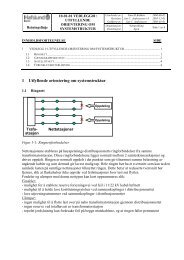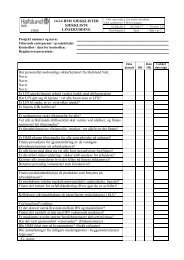05_02_GeoNIS_prosj_kundeprosess - Nettbiblioteket - Hafslund
05_02_GeoNIS_prosj_kundeprosess - Nettbiblioteket - Hafslund
05_02_GeoNIS_prosj_kundeprosess - Nettbiblioteket - Hafslund
You also want an ePaper? Increase the reach of your titles
YUMPU automatically turns print PDFs into web optimized ePapers that Google loves.
Spesifikasjon<br />
<strong>05</strong>-<strong>02</strong> GEONIS BRUKER-<br />
DOKUMENTASJON<br />
Dok. ansvarlig: Berit Gulbrandsen<br />
Dok. godkjenner: Anita Bjørklund<br />
Gyldig fra: 2006-<strong>02</strong>-27 Versjon: 2.0<br />
Distribusjon: Åpen Side 1 av 43<br />
1. Overordnet versjonsflyt i <strong>GeoNIS</strong> ...................................................................................... 2<br />
1.1 Prosessbeskrivelse: ...................................................................................................... 3<br />
1.2 Brukergrupper: ............................................................................................................ 4<br />
1.3 Ny virkemåte: .............................................................................................................. 4<br />
1.4 Søk i <strong>GeoNIS</strong> Prosjektering: ....................................................................................... 4<br />
1.5 Melding om e-mail ...................................................................................................... 5<br />
2 <strong>Hafslund</strong> Nett ..................................................................................................................... 6<br />
2.1 Start <strong>GeoNIS</strong> ............................................................................................................... 6<br />
2.2 Start <strong>GeoNIS</strong> Prosjektering. ........................................................................................ 7<br />
2.3 Opprett Prosjekt. .......................................................................................................... 8<br />
2.4 Navnestandard for utfylling av felter ........................................................................ 12<br />
2.5 Opprett et planalternativ ............................................................................................ 13<br />
2.6 Åpne planen (Prinsippløsningen). ............................................................................. 15<br />
2.7 Utarbeide Prinsippløsningen ..................................................................................... 16<br />
2.8 Lage PDF - fil ............................................................................................................ 17<br />
2.9 Mappe- og filstruktur på fellesområde ...................................................................... 18<br />
2.10 Klargjøring for forespørsel ........................................................................................ 19<br />
2.11 Avslutt <strong>GeoNIS</strong> Prosjektering ................................................................................... 19<br />
2.12 Åpne planer konvertert fra WMS .............................................................................. 19<br />
3 Totalleverandør ................................................................................................................ 20<br />
3.1 Systemrettigheter for totalleverandører ..................................................................... 20<br />
3.2 Prisforespørsel ........................................................................................................... 21<br />
3.3 Avtale inngått med kunde ......................................................................................... 25<br />
3.4 Kopiere objekter fra tilbudsplan til prinsippløsningen .............................................. 25<br />
3.5 Åpne <strong>Hafslund</strong> Nett sin prinsippløsning for videre bearbeiding ............................... 26<br />
3.6 Detaljplanlegging hos totalleverandør ...................................................................... 30<br />
3.7 Send versjon til samkjøring ....................................................................................... 32<br />
3.8 Send til Kvalitetskontroll. ......................................................................................... 33<br />
4 <strong>Hafslund</strong> Nett – Kvalitetskontroll .................................................................................... 34<br />
4.1 Ikke godkjent dokumentasjon ................................................................................... 36<br />
4.2 Delgodkjent dokumentasjon ...................................................................................... 37<br />
4.3 Godkjent dokumentasjon ........................................................................................... 38<br />
4.4 Teknisk kontroll ........................................................................................................ 39<br />
4.5 Ferdigstillelse av <strong>prosj</strong>ekt og planer .......................................................................... 40<br />
4.6 <strong>Hafslund</strong> Nett – avsluttede <strong>prosj</strong>ekter ....................................................................... 41
<strong>Hafslund</strong> Nett AS<br />
Spesifikasjon : <strong>05</strong>-<strong>02</strong> Geonis brukerdokumentasjon Side 2 av 43<br />
Denne brukerveiledningen er også en prosessbeskrivelse for<br />
dokumentasjonsflyten i <strong>GeoNIS</strong> fra en versjon blir opprettet,<br />
bearbeidet til den blir postet til SDE.DEFAULT og slettet.<br />
1. Overordnet versjonsflyt i <strong>GeoNIS</strong><br />
Totalleverandør<br />
Totalleverandøren skal ta utgangspunkt i <strong>Hafslund</strong> Nett sin prinsippløsning og bruke<br />
denne som utgangspunkt for den endelige planen (løsningen). Totalleverandøren kan<br />
IKKE lage et nytt frittstående Prosjekt og egne planer for å dokumentere arbeidet som<br />
er utført.<br />
Totalleverandørene kan lage kopi av prinsippløsningen for tilbudsforespørsler i tilbudsfasen.<br />
Disse blir automatisk slettet når en totalleverandør har fått ”jobben” og begynner<br />
detaljplanlegging mot endelig løsning som altså skal gjøres i planen som er <strong>Hafslund</strong> Nett sin<br />
prinsippløsning.<br />
Kvalitetskontroll (kvalitet@hafslund.no) hos <strong>Hafslund</strong> Nett skal samordne totalleverandøren<br />
sin endelige løsning mot <strong>Hafslund</strong> Nett sin prinsippløsning (PDF), poste det endelige<br />
resultatet til SDE.DEFAULT og deretter avslutte <strong>prosj</strong>ektet slik at alle versjoner for <strong>prosj</strong>ektet<br />
blir slettet etter posting til SDE.DEFAULT. Arbeidsmapper skal samtidig flyttes til området<br />
for utførte jobber.
<strong>Hafslund</strong> Nett AS<br />
Spesifikasjon : <strong>05</strong>-<strong>02</strong> Geonis brukerdokumentasjon Side 3 av 43<br />
1.1 Prosessbeskrivelse:
<strong>Hafslund</strong> Nett AS<br />
Spesifikasjon : <strong>05</strong>-<strong>02</strong> Geonis brukerdokumentasjon Side 4 av 43<br />
1.2 Brukergrupper:<br />
Alle med tilgang til <strong>GeoNIS</strong> Prosjektering er delt inn i BRUKERGRUPPER.<br />
Brukergruppene styrer hvilke Planer de ulike brukerne får se og få tilgang til.<br />
Når man trykker på knappen ”Alle <strong>prosj</strong>ekter” vil man se alle Prosjekter med planer (under<br />
<strong>prosj</strong>ektet) som er opprettet av bruker i samme brukergrupper som man selv tilhører. Feltet<br />
PLANANSVARLIG (Nåværende) bestemmer dette.<br />
For eksempel vil en saksbehandler fra Omega se alle planer hos <strong>Hafslund</strong> Nett og Omega. De<br />
vil ikke kunne se planer hos <strong>Hafslund</strong> Entreprenør eller andre totalleverandører.<br />
Alle totalleverandører kan altså se planer utarbeidet av <strong>Hafslund</strong> Nett mens saksbehandlere<br />
tilhørende <strong>Hafslund</strong> Nett vil se planer tilhørende alle selskaper.<br />
1.3 Ny virkemåte:<br />
Når man tar musepekeren over feltnavnene, kommer det opp en forklarende tekst som gir mer<br />
informasjon om hva som skal utfylles i feltet.<br />
1.4 Søk i <strong>GeoNIS</strong> Prosjektering:
<strong>Hafslund</strong> Nett AS<br />
Spesifikasjon : <strong>05</strong>-<strong>02</strong> Geonis brukerdokumentasjon Side 5 av 43<br />
Man kan gjøre sammensatte søk i både <strong>prosj</strong>ekt og plan delen av <strong>GeoNIS</strong> Prosjektering. Mer<br />
om dette under punkt 3.2<br />
1.5 Melding om e-mail<br />
Når man endrer saksbehandler i feltet PLANANSVARLIG (nåværende) i plandelen kan det<br />
komme en melding om at e-post er sendt til saksbehandleren som feltet er satt til:<br />
Funksjonen som sender e-mail skal ikke brukes og er ikke i funksjon da vi har andre<br />
prinsipper for oversendelse av <strong>prosj</strong>ekt/planer. E-mail blir altså ikke sendt selv om brukerne<br />
får meldingen som vist over. Meldingen kan fjernes ved å gå inn i <strong>GeoNIS</strong> Prosjektering og<br />
velg Verktøy > Alternativer..<br />
Fjern avhukingen i boksen over og trykk deretter OK.
<strong>Hafslund</strong> Nett AS<br />
Spesifikasjon : <strong>05</strong>-<strong>02</strong> Geonis brukerdokumentasjon Side 6 av 43<br />
2 <strong>Hafslund</strong> Nett<br />
2.1 Start <strong>GeoNIS</strong><br />
Kunde/Inst.<br />
Nettservice<br />
Entreprenør C<br />
Entreprenør B<br />
Entreprenør A<br />
Entreprenør A<br />
Kvalitetskontroll<br />
Åpne lagret visning (Stored Displays) :(for eksempel ”Planlegger: Kabelplan” )<br />
Zoom til <strong>prosj</strong>ektområdet.<br />
Legg til ny verktøylinje: <strong>GeoNIS</strong> Prosjektering. (dette gjøres kun første gang, siden vil den<br />
være der).<br />
Høyreklikk i menylinjen og velg ”<strong>GeoNIS</strong> Prosjektering”<br />
Kunde<br />
Legg til knapp for hyperkobling: Høyreklikk i menylinjen og velg ”Tilpass” (nederst) og<br />
følgende dialogboks fremkommer: Gå til ”Utvalg” og velg ”Hyperkobling”. ”Hyperkobling”<br />
trekkes med venstre musetast opp til ”<strong>GeoNIS</strong> Prosjektering”
<strong>Hafslund</strong> Nett AS<br />
Spesifikasjon : <strong>05</strong>-<strong>02</strong> Geonis brukerdokumentasjon Side 7 av 43<br />
2.2 Start <strong>GeoNIS</strong> Prosjektering.
<strong>Hafslund</strong> Nett AS<br />
Spesifikasjon : <strong>05</strong>-<strong>02</strong> Geonis brukerdokumentasjon Side 8 av 43<br />
2.3 Opprett Prosjekt.
<strong>Hafslund</strong> Nett AS<br />
Spesifikasjon : <strong>05</strong>-<strong>02</strong> Geonis brukerdokumentasjon Side 9 av 43<br />
Feltet PROSJEKTNUMMER navngis med forhåndsmeldingens S-nummer<br />
(Meldingsnummer fra Customer), Dersom IFS arbeidsordenummer opprettes for<br />
<strong>prosj</strong>ektet, overstyrer AO-nummer S-nummer der det finnes begge deler. Alle AO<br />
eller S-nummer skal skrives inn uten mellomrom. Formatet skal være AO99999 eller<br />
S<strong>05</strong>9999. Se også navnestandard i kap. 2.4<br />
Feltet TILHØRENDE KIS NUMMER. Dersom <strong>prosj</strong>ektet omfatter flere S numre eller<br />
AO nummer benyttes, skal alle tilhørende S nummer fylles inn i dette feltet. S numrene<br />
må ha formatet S<strong>05</strong>0001, uten mellomrom. Numrene må separeres med semikolon. Eks<br />
S<strong>05</strong>0001;S<strong>05</strong>00<strong>02</strong>;S<strong>05</strong>0003.<br />
Feltet ANLEGGSADRESSE / PROSJEKTNAVN utfylles med <strong>prosj</strong>ektets adresse. Det<br />
skal ikke legges inn kommunehenvisning foran adresse da det finnes et eget felt for<br />
kommune. Anleggsadressen skrives inn i henhold til GAB. Se også navnestandard i kap.<br />
2.4<br />
Feltet KOMMUNE må fylles ut for aktuell kommune.<br />
Feltet PROSJEKTTYPE utfylles med tilgjengelige valg. Angi hvilken virksomhet som<br />
etablerer <strong>prosj</strong>ektet.<br />
Feltet KONTRAKTSANSVARLIG må fylles ut med riktig navn dersom avtaleansvarlig<br />
er bestemt (forespørres av Anskaffelser) for oppdraget. Skal oppdraget forespørres av<br />
kunde, velges ”Ikke bestemt, kun for kundeinitierte”.<br />
Feltet STATUS blir automatisk utfylt med status ”Aktiv”. Dette feltet skal kun endres av<br />
Kvalitetskontroll. og skal kun benyttes dersom både teknisk kontroll og<br />
dokumentasjonskontroll har godkjent oppdraget. Denne skal ikke benyttes ved delvis<br />
godkjenning.<br />
Feltet RAPPORT ANLEGGSBIDRAG må fylles ut fra følgende kriterier:.<br />
Feltet skal angis med NEI ift. følgende type saker:<br />
- Provisoriske anlegg.<br />
- Flytting eller omlegging av eksisterende nett uten nevneverdig kapasitetsøkning.<br />
- Saker som håndteres via avd. Anskaffelser hvor kunden skal betale hele eller deler av<br />
kostnaden.<br />
Ovennevnte saker omfattes enten ikke av regelverket for anleggsbidrag eller så registreres<br />
kundens andel av kostnadene (anleggsbidraget) via IFS ifm. faktura til kunden fra dette<br />
systemet.<br />
Feltet skal angis med Ja utvidelse av eksisterende nett ift. følgende type saker:<br />
- Utvidelse av stikkledning som er luftnett og blir kabel nett.<br />
- Økning av tverrsnitt på eksisterende stamnett.<br />
- Skifte av transformator.<br />
- Skifte av fordelingskap.<br />
Utvidelse betegnes som kapasitetsøkning og omhandler utvidelse av eksisterende nett.<br />
Ovennevnte saker beskriver noen eksempler på saker som omfattes av regelverket for<br />
anleggsbidrag og kunden betaler alle kostnadene ifm. arbeidene.<br />
Feltet skal angis med Ja nyanlegg ift. følgende type saker:<br />
- Ny forsyning til nytt anlegg<br />
Ovennevnte saker omfattes av regelverket for anleggsbidrag og kunden betaler alle<br />
kostnadene ifm. arbeidene
<strong>Hafslund</strong> Nett AS<br />
Spesifikasjon : <strong>05</strong>-<strong>02</strong> Geonis brukerdokumentasjon Side 10 av 43<br />
Feltet ANT OVERENSKOMSTER UTARB AV NETTSELSKAP skal utfylles med<br />
antallet overenskomster som skal utarbeides av nettselskapet. Med antall menes ikke<br />
antall kopier av en overenskomst pr. nettstasjon. Dersom det ikke skal utarbeides<br />
overenskomster av nettselskapet, velges 0. Gjelder nettstasjon RB, U eller frittstående hus<br />
(ikke kiosk).<br />
I feltet ARBEIDSBESKRIVELSE skal det legges inn en kort tekst som beskriver jobben.<br />
Feltet KOMMENTARER EV. ENDRING I PLAN brukes for registrering av fortløpende<br />
endringer som avtales med utførende entreprenør. Følgende struktur skal benyttes:<br />
(20<strong>05</strong>-10-26 FRR: Det ble 11 stikkledninger,)<br />
Feltet DOKUMENTASJONSKONTROLL UTFØRT skal ikke utfylles.<br />
Feltet DOKUMENTASJONSKONTROLL INITIALER skal ikke utfylles.<br />
Feltet DOKUMENTASJONSKONTROLL DATO skal ikke utfylles.<br />
Feltet TEKNISK KONTROLL UTFØRT skal ikke utfylles.<br />
Feltet TEKNISK KONTROLL INITIALER skal ikke utfylles.<br />
Feltet TEKNISK KONTROLL DATO skal ikke utfylles.<br />
Feltet FRIST FOR AVVIKSUTBEDRING skal ikke utfylles.<br />
Feltet VERSJONSTYPE skal kun endres av de som dokumenterer (Nettprepp mm)<br />
Trykk på knappen Utfør<br />
Prosjektet vises i mappen i venstre vindu navngitt med PROSJEKTNUMMER og<br />
PROSJEKTNAVN. (når man trykker på Mine planer)
<strong>Hafslund</strong> Nett AS<br />
Spesifikasjon : <strong>05</strong>-<strong>02</strong> Geonis brukerdokumentasjon Side 11 av 43<br />
I feltet STATUS kan det forekomme flere verdier som ikke kan benyttes ved oppretting av et<br />
nytt <strong>prosj</strong>ekt. Dette er verdier som kommer fra <strong>prosj</strong>ekter konvertert fra ”det gamle” WMS og<br />
må kun ses på som opplysninger. Følgende statusverdier kommer fra WMS:<br />
-Ingen<br />
-Initialisert<br />
-Under planlegging<br />
-Godkjent for utbygging<br />
-Under utbygging<br />
-Utbygging ferdig<br />
Feltvisning:<br />
Visning av feltene kan endres ved å gå til Vis > Visning > Prosjekt (ut fra <strong>prosj</strong>ektdata).
<strong>Hafslund</strong> Nett AS<br />
Spesifikasjon : <strong>05</strong>-<strong>02</strong> Geonis brukerdokumentasjon Side 12 av 43<br />
2.4 Navnestandard for utfylling av felter<br />
Feltet PROSJEKTNUMMER<br />
Nettservice skal bruke følgende standard:<br />
navngis med forhåndsmeldingens S-nummer (Meldingsnummer fra Customer),<br />
Dersom IFS arbeidsordenummer opprettes for <strong>prosj</strong>ektet, overstyrer AO-<br />
nummer S-nummer der det finnes begge deler. Alle AO eller S-nummer skal<br />
skrives inn uten mellomrom. Formatet skal være AO99999 eller S<strong>05</strong>9999.<br />
Prosjekt kobling kunde nett skal bruke følgende standard:<br />
Utfylles med initialene til saksbehandler, f.eks OKJ<br />
Gatelys skal bruke følgende standard:<br />
Utfylles med IFS arbeidsordrenummer<br />
Plan skal bruke følgende standard:<br />
Utfylles med IFS arbeidsordrenummer<br />
Nettprepp skal bruke følgende standard:<br />
Utfylles med ”Nettprepp + navn”. F.eks Nettprepp John Sandberg<br />
Feltet ANLEGGSADRESSE / PROSJEKTNAVN<br />
Nettservice skal bruke følgende standard:<br />
Utfylles med <strong>prosj</strong>ektets adresse. Anleggsadressen skrives inn i henhold til GAB så<br />
nøyaktig som mulig uten forkortelser. Det skal<br />
ikke legges inn kommunehenvisning foran adresse da det finnes et eget felt for<br />
Prosjekt kobling kunde nett skal bruke følgende standard:<br />
Utfylles med ”Kobling kunde/nett”<br />
Gatelys skal bruke følgende standard:<br />
Utfylles med ”tennpunkt, adresse, mastenummer”.<br />
F.eks Drammensvn, 1 VTP1234, mast 654123<br />
Plan skal bruke følgende standard:<br />
Utfylles med kommunenavn for de kommunene som omfattes av <strong>prosj</strong>ektet.<br />
Nettprepp skal bruke følgende standard:<br />
Utfylles med ”Nettprepp”
<strong>Hafslund</strong> Nett AS<br />
Spesifikasjon : <strong>05</strong>-<strong>02</strong> Geonis brukerdokumentasjon Side 13 av 43<br />
2.5 Opprett et planalternativ<br />
<strong>Hafslund</strong> Nett sin Prinsippløsning:<br />
Fyll inn feltene som vist på neste side:<br />
Feltet PLANANSVARLIG (nåværende) settes automatisk av systemet ved første gang<br />
opprettelse ut fra pålogget saksbehandler. Det vil si den som er pålogget <strong>GeoNIS</strong> og<br />
utfører arbeid i <strong>GeoNIS</strong>.<br />
I feltet SELSKAPSNAVN velges ”<strong>Hafslund</strong> Nett”<br />
Feltet PLANNAVN utfylles ikke for ”<strong>Hafslund</strong> Nett, Nettservice”<br />
Feltet PLANNAVN utfylles som følger for de øvrige avdelingene i <strong>Hafslund</strong> Nett:<br />
Prosjekt kobling kunde nett skal bruke følgende standard:<br />
Utfylles med ”KN-trafokrets-initialer”. F.eks KN-S0930-OKJ<br />
Nettprepp skal bruke følgende standard:<br />
Utfylles med ”Nettstasjonsnummer med kommunebokstav”. F.eks S1245.<br />
Beredskapsjobber:<br />
Utfylles med beredskapsjobbens adresse
<strong>Hafslund</strong> Nett AS<br />
Spesifikasjon : <strong>05</strong>-<strong>02</strong> Geonis brukerdokumentasjon Side 14 av 43<br />
Trykk på ”Utfør”
<strong>Hafslund</strong> Nett AS<br />
Spesifikasjon : <strong>05</strong>-<strong>02</strong> Geonis brukerdokumentasjon Side 15 av 43<br />
2.6 Åpne planen (Prinsippløsningen).<br />
Høyreklikk på planen og velg ”Åpne planalternativ”<br />
Planen åpnes i ArcMap og versjon settes til planversjonen.<br />
Innloggingsbrukeren til den som<br />
lager og eier versjonen<br />
Adressen som er angitt på<br />
<strong>prosj</strong>ektet<br />
PL viser at det er en planversjon
<strong>Hafslund</strong> Nett AS<br />
Spesifikasjon : <strong>05</strong>-<strong>02</strong> Geonis brukerdokumentasjon Side 16 av 43<br />
2.7 Utarbeide Prinsippløsningen<br />
Prinsippløsningen utarbeides etter egne retningslinjer gitt av <strong>Hafslund</strong> Nett.<br />
Tegn ut <strong>prosj</strong>ektpolygon<br />
Etter at prinsippløsningen er laget, tegnes <strong>prosj</strong>ektpolygonet for å vise omfanget av løsningen<br />
(utstrekning). Hvis redigering er startet, må denne avsluttes for å få polygonknappen aktiv.<br />
Når <strong>prosj</strong>ektpolygonet tegnes ut, startes redigering automatisk. Når polygonet er ferdig tegnet,<br />
avsluttes redigering automatisk og <strong>prosj</strong>ektpolygonet blir synlig i SDE.DEFAULT slik at<br />
”alle” kan se <strong>prosj</strong>ektpolygonet umiddelbart. Polygonet vil også bli synlig i alle versjoner<br />
etter hvert som de blir samkjørt mot SDE.DEFAULT.<br />
Prosjektpolygonet kan endres etter at det er satt ut. Trykk på knappen ”Angi<br />
<strong>prosj</strong>ektområde”og endre utstrekning vha mellompunktene.<br />
Tips: Alle planer kan også åpnes vha <strong>prosj</strong>ektpolygonet i SDE.DEFAULT.<br />
Planen kan åpnes vha høyre musetast i ArcFM Egenskapseditor – Utvalg.
<strong>Hafslund</strong> Nett AS<br />
Spesifikasjon : <strong>05</strong>-<strong>02</strong> Geonis brukerdokumentasjon Side 17 av 43<br />
2.8 Lage PDF - fil<br />
Prisippløsningen skal også lagres som en PDF-fil og lagres på fellesområde F:\Ekstern<br />
Entreprenør\Vedlegg\2004……..Under riktig kommune, årstall og Prosjektnummer slik at<br />
Totalleverandøren kan gå inn og hente ut PDF-filen som underlag for den endelige løsningen.<br />
PDF-filen lages slik:<br />
Gå til Fil > Eksporter kart.. og følgende boks fremkommer:<br />
Finn katalogen hvor filen skal lagres. Angi filnavn (Prosjektnummer) og velg filtype *.pdf.<br />
Trykk deretter på knappen ”Eksporter” og PDF-filen genereres og lagres.
<strong>Hafslund</strong> Nett AS<br />
Spesifikasjon : <strong>05</strong>-<strong>02</strong> Geonis brukerdokumentasjon Side 18 av 43<br />
2.9 Mappe- og filstruktur på fellesområde<br />
Der kunden må forespørre prekvalifisert entreprenør for å få utført arbeider i nettet, legges<br />
underlag under filmappe F:\Ekstern Entreprenør\Vedlegg\20.....<br />
Det velges en mappe- og filstruktur som entydig skiller de ulike jobber, samt entydig skiller<br />
filer under hver mappe fra hverandre.<br />
Prinsippløsning med vedlegg bør tilgjengeliggjøres i filformater som ikke kan endres.<br />
Hver fil som legges inn under respektive mappe skrives<br />
- <br />
Eksempel:<br />
Gateveien 1 - Kartutsnitt prinsippløsning A3 liggende<br />
Gateveien 1 - Svarbrev til kunde<br />
eksempel fra F:<br />
Filstrukturen - er valgt for å gjøre underlagene oversiktlig og<br />
søkbare.<br />
Under hver mappe opprettes det en tom underkatalog som skal hete ”Underlag fra<br />
Entreprenør”. Her skal entreprenøren lagre sine vedlegg som tilhører samme jobb.
<strong>Hafslund</strong> Nett AS<br />
Spesifikasjon : <strong>05</strong>-<strong>02</strong> Geonis brukerdokumentasjon Side 19 av 43<br />
2.10 Klargjøring for forespørsel<br />
Start <strong>GeoNIS</strong> Prosjektering og gå til <strong>Hafslund</strong> Nett sin plan (prinsippløsningen)<br />
Status i feltet PLANSTATUS må endres til ”Til forespørsel”<br />
Trykk på ”Utfør”<br />
2.11 Avslutt <strong>GeoNIS</strong> Prosjektering<br />
2.12 Åpne planer konvertert fra WMS<br />
Eksisterende <strong>prosj</strong>ekter og planer fra WMS er konvertert over til <strong>GeoNIS</strong> Prosjektering. Når<br />
slike planer åpnes fra <strong>GeoNIS</strong> Prosjektering , vil det ikke automatisk bli zoomet til planens<br />
område. Brukeren må selv søke frem og zoome til planens område.
<strong>Hafslund</strong> Nett AS<br />
Spesifikasjon : <strong>05</strong>-<strong>02</strong> Geonis brukerdokumentasjon Side 20 av 43<br />
3 Totalleverandør<br />
Kunde/Inst.<br />
Nettservice<br />
Entreprenør C<br />
Entreprenør B<br />
Entreprenør A<br />
Entreprenør A<br />
Kvalitetskontroll<br />
3.1 Systemrettigheter for totalleverandører<br />
Kunde<br />
Saksbehandlere for totalleverandørene har ikke tillatelse til å lage egne <strong>prosj</strong>ekter i <strong>GeoNIS</strong><br />
Prosjektering. Hvis totalleverandørens saksbehandler forsøker å opprette et <strong>prosj</strong>ekt, kommer<br />
følgende feilmeldinger frem:
<strong>Hafslund</strong> Nett AS<br />
Spesifikasjon : <strong>05</strong>-<strong>02</strong> Geonis brukerdokumentasjon Side 21 av 43<br />
3.2 Prisforespørsel<br />
Dersom totalleverandøren har behov for å foreta endringer eller beregninger i nettselskapets<br />
prinsippløsning, skal totalleverandøren ta en kopi av <strong>Hafslund</strong> Nett sin prinsippløsning.<br />
I tilbudsfasen skal ikke prinsippløsningen endres.<br />
Logg inn på <strong>GeoNIS</strong> med totalleverandørs saksbehandler sin bruker.<br />
Start <strong>GeoNIS</strong> Prosjektering.<br />
Trykk på Alle <strong>prosj</strong>ekter<br />
Tilgjengelige <strong>prosj</strong>ekter listes opp<br />
Søk opp det aktuelle <strong>prosj</strong>ekt<br />
Ved å trykke på knappen vist over fremkommer følgende søkeboks
<strong>Hafslund</strong> Nett AS<br />
Spesifikasjon : <strong>05</strong>-<strong>02</strong> Geonis brukerdokumentasjon Side 22 av 43<br />
Fyll inn søkekriterier som vist over. I verdifeltet skives det inn S-nummeret som er mottatt i<br />
forespørselen. Det er også mulig å bruke andre søkekriterier.<br />
I det midterste feltet (Operatør) angis det hvordan verdiene skal fremsøkes.<br />
Hvis man har et søk: ANLEGGADRESSE / PROSJEKTNAVN = Testveien 1 vil den kun<br />
lete på eksakt verdi=Testveien 1<br />
Hvis man har et søk: ANLEGGADRESSE / PROSJEKTNAVN LIKE Testveien vil den<br />
søke frem alt som begynner med Testveien<br />
Ved å trykke på ”Bruk” kommer resultatet frem som vist under:
<strong>Hafslund</strong> Nett AS<br />
Spesifikasjon : <strong>05</strong>-<strong>02</strong> Geonis brukerdokumentasjon Side 23 av 43<br />
Underlag lagret som en PDF-fil kan hentes i felleskatalog F:\Ekstern<br />
Entreprenør\Vedlegg\2004……..Under riktig kommune og Prosjektnummer<br />
Kopier planalternativ<br />
Høyreklikk på <strong>Hafslund</strong> Nett sin prinsippløsning og velg ”Kopier planalternativ”. Dette kan ta<br />
noe tid.<br />
Fyll inn feltene som vist på neste side:<br />
I feltet PLANANSVARLIG (nåværende) angis navnet på den som er inne og editerer på<br />
planen og som har planen under utarbeidelse eller foretar registrering.<br />
Feltet SELSKAPSNAVN settes til selskapet som er ansvarlig for totalleveransen.<br />
Feltet ANSVARLIG SAKSBEH TOTALLEV settes til ansvarlig saksbehandler hos<br />
Totalleverandør.
<strong>Hafslund</strong> Nett AS<br />
Spesifikasjon : <strong>05</strong>-<strong>02</strong> Geonis brukerdokumentasjon Side 24 av 43<br />
Feltet PLANSTATUS settes til ”Utarbeidelse av tilbud”.<br />
Trykk på ”Utfør”<br />
Åpne planen og utfør nødvendige beregninger med mer for å danne grunnlag for pristilbud til<br />
kunden.
<strong>Hafslund</strong> Nett AS<br />
Spesifikasjon : <strong>05</strong>-<strong>02</strong> Geonis brukerdokumentasjon Side 25 av 43<br />
3.3 Avtale inngått med kunde<br />
Nettservice<br />
Totalleverandør mottar bestilling fra kunde.<br />
3.4 Kopiere objekter fra tilbudsplan til prinsippløsningen<br />
Hvis man har utført mye arbeid i tilbudsplanen (med status=Utarbeidelse av tilbud) kan<br />
objektene (fra tilbudsplanen) kopieres over til prinsippløsninen for videre bearbeidelse til den<br />
endelige løsningen. Se egen brukerveiledning for dette.<br />
I korthet gjøres følgende: Stå i tilbudsversjonen og merk alle objektene som skal kopieres<br />
over. Trykk på knappen ”Kopierer valgte geoobjekter og bytter versjon”.<br />
Angi versjonen som objektene skal kopieres til, dvs <strong>Hafslund</strong> Nett sin prinsippløsning.<br />
<strong>GeoNIS</strong> bytter versjon til prinsippløsningen (planen fra <strong>Hafslund</strong> Nett som skal videreforedles<br />
til den endelige løsningen) .<br />
Start redigering og velg funksjonen ”Lim inn valgte geoobjekter til endret versjon”<br />
og objektene fra tilbudsforespørselen limes inn i planen som skal videreforedles<br />
(prinsippløsningen).<br />
Stopp redigering og lagre endringene.<br />
Kunde/Inst.<br />
Entreprenør C<br />
Entreprenør B<br />
Entreprenør A<br />
Entreprenør A<br />
Kvalitetskontroll<br />
Kunde
<strong>Hafslund</strong> Nett AS<br />
Spesifikasjon : <strong>05</strong>-<strong>02</strong> Geonis brukerdokumentasjon Side 26 av 43<br />
3.5 Åpne <strong>Hafslund</strong> Nett sin prinsippløsning for videre bearbeiding<br />
Logg på <strong>GeoNIS</strong> med totalleverandørs saksbehandler sin bruker. Dvs bruker med tilgang<br />
som skal dokumentere i <strong>GeoNIS</strong>.<br />
Start <strong>GeoNIS</strong> Prosjektering.<br />
Trykk på Alle <strong>prosj</strong>ekter.<br />
Tilgjengelige <strong>prosj</strong>ekter listes opp.<br />
Søk frem tildelt <strong>prosj</strong>ekt (<strong>Hafslund</strong> Nett sin Prinsippløsning):<br />
Ved å trykke på knappen vist over fremkommer følgende søkeboks:<br />
Fyll inn søkekriterier som vist over. I verdifeltet skives det inn S-nummeret som er mottatt i<br />
forespørselen. Det er også mulig å bruke andre søkekriterier.
<strong>Hafslund</strong> Nett AS<br />
Spesifikasjon : <strong>05</strong>-<strong>02</strong> Geonis brukerdokumentasjon Side 27 av 43<br />
Ved å trykke på ”Bruk” kommer resultatet frem:
<strong>Hafslund</strong> Nett AS<br />
Spesifikasjon : <strong>05</strong>-<strong>02</strong> Geonis brukerdokumentasjon Side 28 av 43<br />
Under <strong>prosj</strong>ektet (AO123456 – Testveien 1) skal det nå ligge en plan som er <strong>Hafslund</strong> Nett<br />
sin prinsippløsning (Til forespørsel) samt en eller flere tilbudsplaner (Utarbeidelse av tilbud).<br />
Den endelige løsningen skal dokumenteres i planen som er <strong>Hafslund</strong> Nett sin<br />
prinsippløsning (Til forespørsel)<br />
Planen som ble utarbeidet under tilbudsforespørselen brukes kun som underlag til den<br />
endelige løsningen er ferdig.<br />
I planen som er <strong>Hafslund</strong> Nett sin prinsippløsning (Til forespørsel) gjøres følgende:<br />
I feltet PLANANSVARLIG (nåværende) angis navnet på den som er inne og editerer på<br />
planen og som har planen under utarbeidelse eller foretar registrering.<br />
Feltet SELKAPSNAVN settes til selskapet som er ansvarlig for totalleveransen.<br />
Feltet ANSVARLIG SAKSBEH TOTALLEVERANDØR settes til saksbehandler som er<br />
ansvarlig for totalleveransen.<br />
Feltet E-POST TIL ANSV SAKSBEH TOTALLEVERANDØR angis med e postadressen<br />
til saksbehandler som er ansvarlig for totalleveransen.<br />
Feltet ANSVARLIG SAKSBEHANDLER FOR DOKUMENTASJON fylles ut med<br />
personen som er ansvarlig for å utføre dokumentasjonen i <strong>GeoNIS</strong><br />
Feltet PLANSTATUS settes til ”Avtale inngått med kunde”<br />
Feltet AVTALE INNGÅTT MED NETTKUNDE fylles ut med riktig dato. Kun dagens<br />
dato kan settes og denne kan ikke endres siden.<br />
Feltet KOSTNAD LAVSP ARBEIDER fylles ut når de endelige kostnadene for<br />
lavspentarbeidene er kjent. Beløpet inkluderer ikke anleggsarbeider/gravekostnader<br />
Beløpet skal være uten mva og angis i hele kroner uten mellomrom (f.eks 100000).<br />
Kostnader skal ikke fylles ut for beredskapsjobber.<br />
Feltet KOSTNAD HØYSP ARBEIDER fylles ut når de endelige kostnadene for<br />
høyspentarbeidene er kjent. Beløpet inkluderer ikke anleggsarbeider/gravekostnader.<br />
Beløpet skal være uten mva og angis i hele kroner uten mellomrom (f.eks 100000).<br />
Kostnader skal ikke fylles ut for beredskapsjobber.<br />
Feltet TOTALLEVERANDØRENS REF NR fylles ut med aktuelt ref nummer.<br />
Feltet ANTALL OVERENSKOMSTER UTARB AV TOTALLEVERANDØR fylles inn<br />
med riktig antall (valg fra domeneliste).<br />
Feltet ANTALL NETTST TEGN UTARB AV TOTALLEVERANDØR fylles inn med<br />
riktig verdi (valg fra domeneliste).<br />
Feltet VERSJONSTYPE skal kun endres av de som dokumenterer (Nettprepp mm)<br />
Trykk Utfør<br />
Endelig løsning<br />
dokumenteres i denne<br />
planen som er <strong>Hafslund</strong><br />
Nett sin prinsippløsning
<strong>Hafslund</strong> Nett AS<br />
Spesifikasjon : <strong>05</strong>-<strong>02</strong> Geonis brukerdokumentasjon Side 29 av 43<br />
I det øyeblikket feltet PLANSTATUS settes til ”Avtale inngått med nettkunde” vil brukeren<br />
få beskjed om at alle planer under <strong>prosj</strong>ektet med status = ”Utarbeidelse av tilbud” blir slettet.<br />
Slettingen utføres når dette bekreftes av brukeren.<br />
Hvis du får feilmeldingen under, må brukeren må logge seg av <strong>GeoNIS</strong> og inn i <strong>GeoNIS</strong><br />
Prosjektering før planstatus kan endres. Ellers kommer denne feilmeldingen.
<strong>Hafslund</strong> Nett AS<br />
Spesifikasjon : <strong>05</strong>-<strong>02</strong> Geonis brukerdokumentasjon Side 30 av 43<br />
3.6 Detaljplanlegging hos totalleverandør<br />
Åpne planen ved å høyreklikke på den<br />
Samkjør planen/versjonen<br />
Før dokumentasjon starter, må versjonen samkjøres ved å sende versjonen til<br />
samkjøringstjenesten for å avdekke om det har oppstått konflikter i planen/versjonen.<br />
Se punkt 3.5 i denne brukerdokumentasjonen. Hvis det mottas melding om konflikt i<br />
versjonen, må det gis beskjed til saksbehandler hos <strong>Hafslund</strong> Nett, Nettservice, som har<br />
utarbeidet prinsippløsningen, om at vedkommende må løse oppståtte konflikter.<br />
Saksbehandler hos totalleverandør må følge opp at dette blir gjort.<br />
Utfør detaljplanlegging/dokumentasjon<br />
-Minst ett materiellsted må være satt ut i kartet<br />
-Velg objekter som skal tilordnes et materiellsted med knappene: ”Velg planobjekter” og<br />
”Velg planobjekter uten materiellsted”<br />
-Velg materiellstedet som materiellet skal knyttes til.<br />
-Trykk på knappen ”Tilordne materiellsted”
<strong>Hafslund</strong> Nett AS<br />
Spesifikasjon : <strong>05</strong>-<strong>02</strong> Geonis brukerdokumentasjon Side 31 av 43<br />
Totalleverandørens saksbehandler detaljplanlegger for videre dokumentasjon.<br />
NB !! Alle nye objekter i detaljplanen må ha status = ”Ferdig bygd” i feltet<br />
Status når detaljplanen er ferdig.
<strong>Hafslund</strong> Nett AS<br />
Spesifikasjon : <strong>05</strong>-<strong>02</strong> Geonis brukerdokumentasjon Side 32 av 43<br />
3.7 Send versjon til samkjøring<br />
Samkjør versjonen mot SDE.DEFAULT<br />
Samkjøringstjenesten legger versjonen i kø for koordinert samkjøring. Versjonen blir da<br />
samkjørt automatisk når systemet er ledig for samkjøring. Man slipper da å få melding om<br />
opptatt system slik man kan få ved bruk av manuell samkjøring<br />
Følgende dialogboks fremkommer når versjonen sendes til samkjøringstjenesten.<br />
Trykk OK i dialogboksen over og versjonen blir sendt til samkjøringstjenesten.<br />
Trykk deretter OK i dialogboksen<br />
Saksbehandler får en mail om at versjonen er samkjørt. Dette vil være ”kvitteringen” ovenfor<br />
<strong>Hafslund</strong> Nett Kvalitetskontroll at versjonen fra Totalleverandøren er ”klar” for videre<br />
behandling. Denne mailen skal lagres under riktig mappe under F:\Ekstern<br />
Entreprenør\Vedlegg\2004…….<br />
Ved konflikt opplyses dette i mottatt mail.<br />
En konflikt oppstår når to brukere har editert på et og samme objekt i hver sin versjon. Man<br />
må da ta stilling til hvilke av disse versjonene som ”bestemmer” over objektet som har<br />
konflikt. Versjonen med konflikt må samkjøres manuelt og sendes til samkjøringstjenesten på<br />
nytt etter at konfliktene er løst.<br />
Se egen brukerveiledning, evt. ta kontakt med en <strong>GeoNIS</strong> superbruker.
<strong>Hafslund</strong> Nett AS<br />
Spesifikasjon : <strong>05</strong>-<strong>02</strong> Geonis brukerdokumentasjon Side 33 av 43<br />
3.8 Send til Kvalitetskontroll.<br />
Planen må gjøres tilgjengelig for <strong>Hafslund</strong> Nett Kvalitetskontroll.<br />
Start <strong>GeoNIS</strong> Prosjektering og finn frem den ferdige planen.<br />
Feltet PLANANSVARLIG (nåværende) settes til ”Kvalitetskontroll”.<br />
Feltet PLANSTATUS settes til ”Til godkjenning”<br />
Dato i feltet SLUTTRAPPORTERT OPPDRAG settes når hele arbeidet er ferdig, ikke<br />
delferdig. Her settes dagens dato og denne datoen kan ikke endres. Benyttes kun ved<br />
endelig overlevering av oppdraget, ikke ved delgodkjenning.<br />
Trykk på ”Utfør”<br />
Den endelige løsningen (planen) er nå gjort tilgjengelig for Kvalitetskontroll.<br />
Avslutt <strong>GeoNIS</strong> Prosjektering.
<strong>Hafslund</strong> Nett AS<br />
Spesifikasjon : <strong>05</strong>-<strong>02</strong> Geonis brukerdokumentasjon Side 34 av 43<br />
4 <strong>Hafslund</strong> Nett – Kvalitetskontroll<br />
Kunde/Inst.<br />
Nettservice<br />
Entreprenør C<br />
Entreprenør B<br />
Entreprenør A<br />
Entreprenør A<br />
Kvalitetskontroll<br />
Start <strong>GeoNIS</strong> og logg inn med egen bruker.<br />
Start <strong>GeoNIS</strong> Prosjektering og søk frem planer der PLANANSVARLIG (nåværende) =<br />
Kvalitetskontroll.<br />
Feltet SELSKAPSNAVN skal ikke endres.<br />
Feltet ANSVARLIG SAKSBEH TOTALLEV endres ikke.<br />
Kunde
<strong>Hafslund</strong> Nett AS<br />
Spesifikasjon : <strong>05</strong>-<strong>02</strong> Geonis brukerdokumentasjon Side 35 av 43<br />
Kontroller planen mot <strong>Hafslund</strong> Nett sin prinsippløsning (PDF filen) og <strong>Hafslund</strong> Nett sine<br />
spesifikasjoner og retningslinjer på nettbiblioteket.
<strong>Hafslund</strong> Nett AS<br />
Spesifikasjon : <strong>05</strong>-<strong>02</strong> Geonis brukerdokumentasjon Side 36 av 43<br />
4.1 Ikke godkjent dokumentasjon<br />
Hvis kontrollen ikke godkjenner dokumentasjonen settes:<br />
Feltet DOKUMENTASJONSKONTROLL UTFØRT til ”Ikke godkjent”.<br />
Feltet DOKUMENTASJONSKONTROLL INITIALER settes til riktig saksbehandler hos<br />
Kontroll<br />
Feltet DOKUMENTASJONSKONTROLL DATO til angitt dato for når kontrollen fant<br />
sted.
<strong>Hafslund</strong> Nett AS<br />
Spesifikasjon : <strong>05</strong>-<strong>02</strong> Geonis brukerdokumentasjon Side 37 av 43<br />
Saksbehandler hos Kvalitetskontroll må da gjøre følgende i planen:<br />
Feltet PLANANSVARLIG (nåværende) settes tilbake til opprinnelig saksbehandler hos<br />
totalleverandør<br />
Feltet PLANSTATUS settes tilbake til ”Avtale inngått med nettkunde”<br />
Trykk på ”Utfør”<br />
Tilbakemelding om kontrollen gis ikke før teknisk kontroll er utført. Se punkt 4.4<br />
4.2 Delgodkjent dokumentasjon<br />
Hvis kontrollen godkjenner deler av dokumentasjonen settes:<br />
Feltet DOKUMENTASJONSKONTROLL UTFØRT til ”Delgodkjent”.<br />
Feltet DOKUMENTASJONSKONTROLL INITIALER settes til riktig saksbehandler hos<br />
Kvalitetskontroll<br />
Feltet DOKUMENTASJONSKONTROLL DATO settes til angitt dato for når kontrollen<br />
fant sted.<br />
Kjør funksjonen ”Sammenlign versjoner” der planversjonen sammenlignes mot<br />
SDE.DEFAULT for å få frem det som er laget i planen.<br />
Objekter som er laget i planeversjonen ligger nå i utvalget.<br />
Trykk på knappen ”Kopierer valgte geoobjekter og bytter versjon”.<br />
Angi versjonen som objektene skal kopieres til dvs Kvalitetskontroll sin versjon for<br />
delposting . <strong>GeoNIS</strong> bytter versjon som skal brukes til delposting.<br />
Start redigering og velg funksjonen ”Lim inn valgte geoobjekter til endret versjon”<br />
og objektene som skal delpostes limes inn. Angi at utvalgte objekter med<br />
status=Ferdi bygd skal limes inn. Objekter med status=planlagt (det som ikke er ferdig i<br />
planen) skal ikke limes inn.<br />
Stopp redigering og lagre endringene. Versjonen samkjøres og postes til SDE.DEFAULT.<br />
Prosessen gjentas til alle dokumentasjon i planen har status=Ferdig bygd.
<strong>Hafslund</strong> Nett AS<br />
Spesifikasjon : <strong>05</strong>-<strong>02</strong> Geonis brukerdokumentasjon Side 38 av 43<br />
4.3 Godkjent dokumentasjon<br />
Hvis kontrollen godkjenner dokumentasjonen settes:<br />
Feltet DOKUMENTASJONSKONTROLL UTFØRT til ”Godkjent”.<br />
Feltet DOKUMENTASJONSKONTROLL INITIALER settes til riktig saksbehandler hos<br />
Kvalitetskontroll<br />
Feltet DOKUMENTASJONSKONTROLL DATO til angitt dato for når kontrollen fant<br />
sted.<br />
Feltet PLANSTATUS i Plandelen settes til ”Godkjent”
<strong>Hafslund</strong> Nett AS<br />
Spesifikasjon : <strong>05</strong>-<strong>02</strong> Geonis brukerdokumentasjon Side 39 av 43<br />
4.4 Teknisk kontroll<br />
Feltet TEKNISK KONTROLL UTFØRT settes til ”Godkjent” når kontrollørene har godkjent<br />
anlegget teknisk.<br />
Feltet TEKNISK KONTROLL UTFØRT har følgende valg:<br />
-Godkjent<br />
-Ikke godkjent<br />
-Ikke utført<br />
-Godkjent uten oppmøte<br />
-Delgodkjent<br />
Feltet FRIST FOR AVVIKSUTBEDRING:<br />
Dette feltet benyttes kun ved endelig overlevering av oppdraget, ikke ved avvik ved<br />
delvis idriftsettelse<br />
Når dokumentasjonskontroll og teknisk kontroll er utført og jobben ikke er godkjent, sendes<br />
mail til saksbehandleren om at det bygde nettet ikke er godkjent. Ansvarlig saksbehandler hos<br />
totalleverandør må da rette opp feil og gjenta punkt 3.6 i denne brukerdokumentasjonen.
<strong>Hafslund</strong> Nett AS<br />
Spesifikasjon : <strong>05</strong>-<strong>02</strong> Geonis brukerdokumentasjon Side 40 av 43<br />
4.5 Ferdigstillelse av <strong>prosj</strong>ekt og planer<br />
Dokumentasjonskontroll:<br />
Når dokumentasjonskontroll er godkjent , se punkt 4.3, sendes planen til samkjøringstjenesten<br />
for samkjøring og posting. Dette gjøres av dokumentasjonskontroll.<br />
Samkjør og poste versjonen mot SDE.DEFAULT<br />
Ferdigstillelse:<br />
Etter at både dokumentasjonskontroll og teknisk kontroll er godkjent, settes feltet STATUS på<br />
PROSJEKTET til ”Avsluttet”. Dette gjøres av den som er sist ferdig med kontrollen.<br />
Det vil eksempelvis si at hvis dokumentasjonskontroll har godkjent og postet versjonen<br />
(planen) før teknisk kontroll er ferdig, er det teknisk kontroll som avslutter <strong>prosj</strong>ektet.<br />
Trykk på Utfør.<br />
Man får da en kontrolldialog der man må bekrefte om versjonen skal slettes.<br />
Prosjektet og planen blir liggende ”usynlig” for brukerne under avsluttede <strong>prosj</strong>ekter.<br />
Se kap 5.<br />
I det øyeblikket Prosjektet settes = Avsluttet så vil planen (den endelige løsningen) bli<br />
avsluttet og versjonen slettet. Sletting av versjonen blir utført i en jobb som vil gå på<br />
ettermiddag/kveld sammen med samkjøring av alle versjoner.<br />
Planen blir nå borte for saksbehandleren.
<strong>Hafslund</strong> Nett AS<br />
Spesifikasjon : <strong>05</strong>-<strong>02</strong> Geonis brukerdokumentasjon Side 41 av 43<br />
Prosjektpolygonet vil fortsatt ligge i SDE.DEAULT og skal ikke slettes. Denne får samme<br />
status som <strong>prosj</strong>ektet (Avsluttet). Prosjektpolygoner med status avsluttet er ikke synlig men de<br />
er valgbare og vises i egenskapseditoren dersom de velges.<br />
Flytt hele saksmappen for jobben til F:\Ekstern Entreprenør\……..Utførte jobber.<br />
4.6 <strong>Hafslund</strong> Nett – avsluttede <strong>prosj</strong>ekter<br />
Man må logge inn som systemadministrator med sysadmin-rettigheter for å kunne se<br />
avsluttede <strong>prosj</strong>ekter.
<strong>Hafslund</strong> Nett AS<br />
Spesifikasjon : <strong>05</strong>-<strong>02</strong> Geonis brukerdokumentasjon Side 42 av 43<br />
Man kan da se <strong>prosj</strong>ekt- og plandata men man kan ikke endre på disse<br />
Prosjekthodet
<strong>Hafslund</strong> Nett AS<br />
Spesifikasjon : <strong>05</strong>-<strong>02</strong> Geonis brukerdokumentasjon Side 43 av 43<br />
Planhodet<br />
Her skal det stå opprinnelig selskapsnavn, IKKE <strong>Hafslund</strong> Nett - Kvalitetskontroll